Apakah Mac Anda lambat? Cari tahu bagaimana kekurangan RAM!
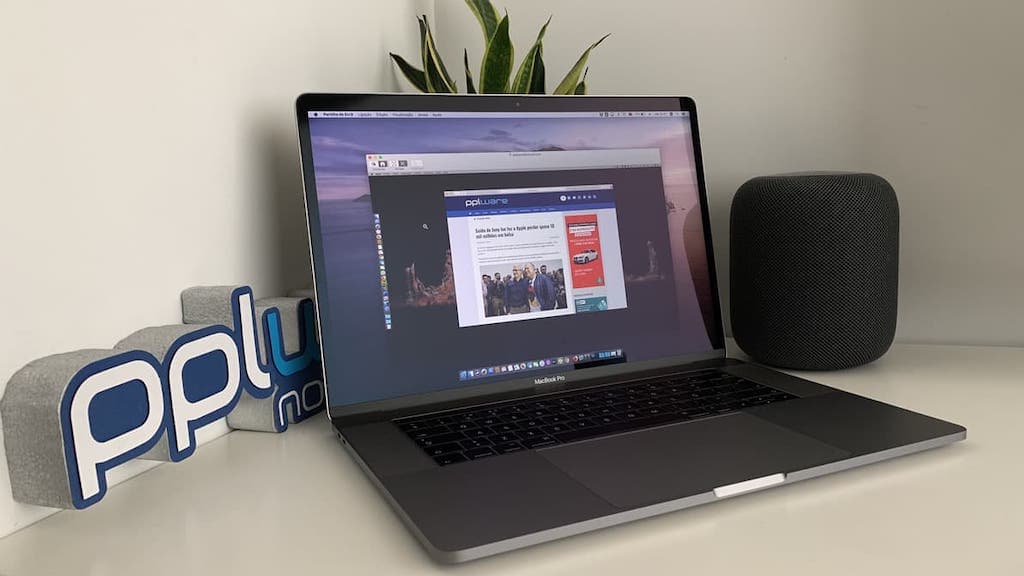
Mac, sebagian besar karena manajemen yang baik dan optimalisasi dari macOS dari Apple, dapat memberikan kinerja yang baik di hampir semua mesin … Namun, kadang-kadang lambat! Dalam kasus ini, sudahkah Anda berkonsultasi dengan defisit RAM?
Langkah sederhana ini bisa menjadi sangat penting untuk memahami keadaan mesin Anda dan, dengan demikian, lebih baik mengontrol kinerja komputer Anda.
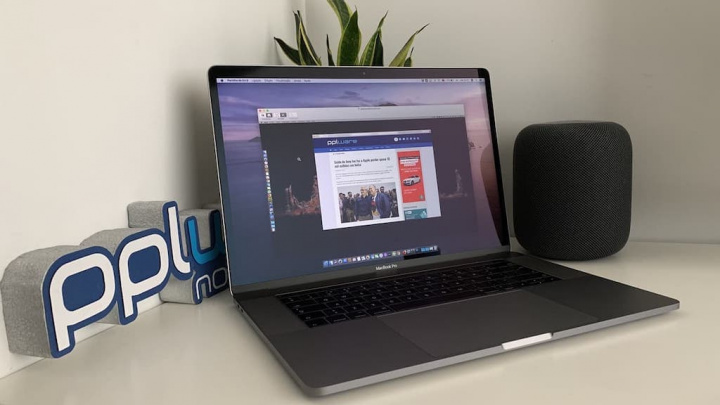
Meskipun massa dan popularitas smartphones – yang saat ini adalah perangkat utama dalam penelusuran Internet – komputer terus menjadi mesin yang banyak digunakan, terutama untuk tugas-tugas produktivitas.
Terkait dengan pekerjaan, kinerjanya adalah sesuatu yang sangat istimewa, sehingga tidak mengganggu aliran produktivitas. Dalam hal itu, Mac Apple paling diinginkan, berkat manajemen sumber daya yang baik oleh macOS.

Meskipun demikian, Mac lambat dan sering kali ini dapat dikaitkan dengan RAM. Cari tahu bagaimana Anda bisa verifikasi ini, dan ambil beberapa langkah untuk memperbaiki masalah.
Rahasianya terletak pada defisit RAM macOS …
Dalam daftar aplikasi macOS, atau melalui Spotlight, Anda dapat mengakses Monitor Aktivitas. Di sinilah keajaiban terjadi, bisa mengendalikan dan memantau berbagai parameter komputer Anda.
Di flap Memori memiliki akses ke status RAM. Di bagian bawah Anda dapat melihat grafik yang menunjukkan kondisi memori saat ini, dengan warna mulai dari hijau, kuning atau merah. Seperti logis, hijau diinginkan, yang menunjukkan keadaan normal dalam RAM Mac.Jika merah, komputer menghadapi masalah dalam hal ini dan kinerja akan terpengaruh secara negatif.
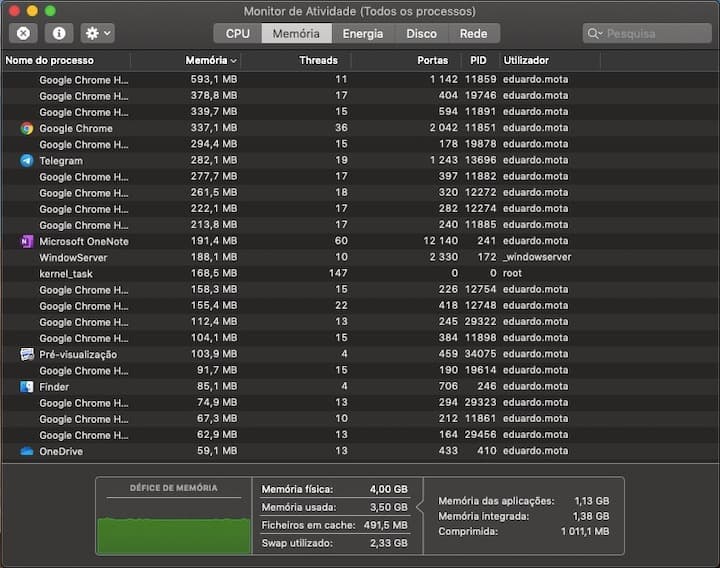
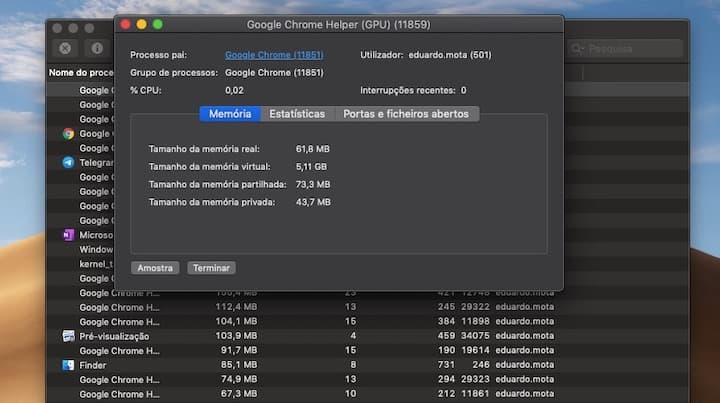
sebelumnya selanjutnya
Selain itu, di atas Anda akan menemukan daftar penuh aplikasi dan proses yang sedang berjalan dan yang menggunakan memori komputer Anda. Anda dapat mengatur daftar sesuai dengan beberapa parameter, dari nama hingga jumlah RAM yang mereka gunakan dan bahkan utas.
Dengan mengklik pada aplikasi tertentu dan kemudian pada ikon informasi yang ditemukan di sudut kiri atas Activity Monitor, Anda akan memiliki akses ke detail lebih lanjut tentang aplikasi yang dipilih. Jika Anda menggunakan terlalu banyak sumber daya atau memengaruhi stabilitas komputer Anda, Anda mungkin bahkan Selesai proses yang berjalan.




